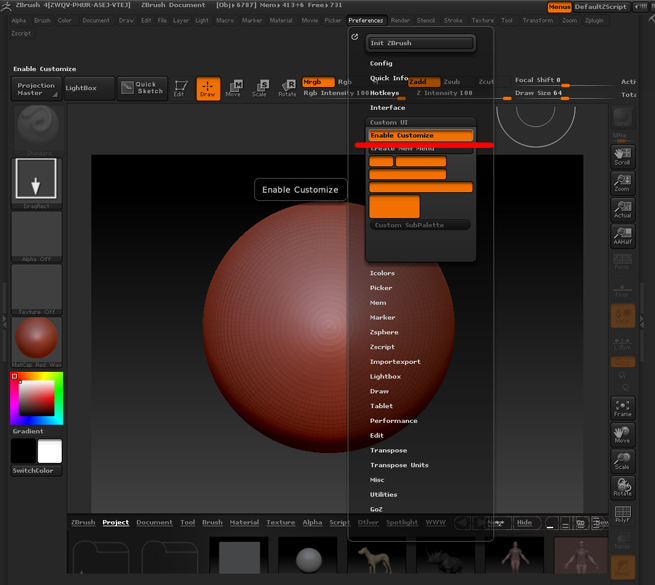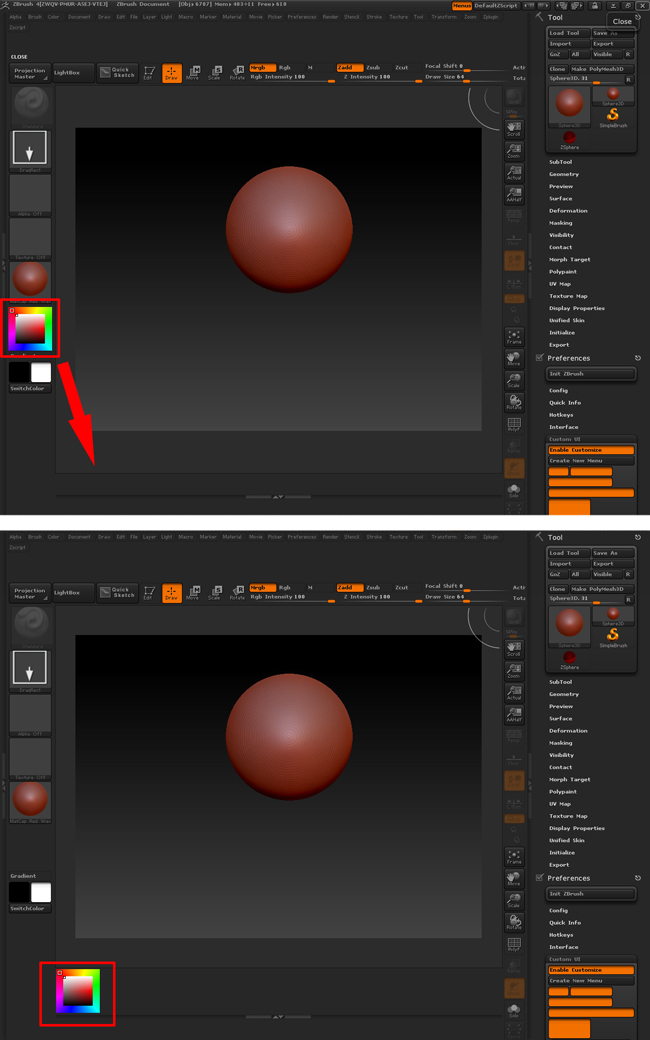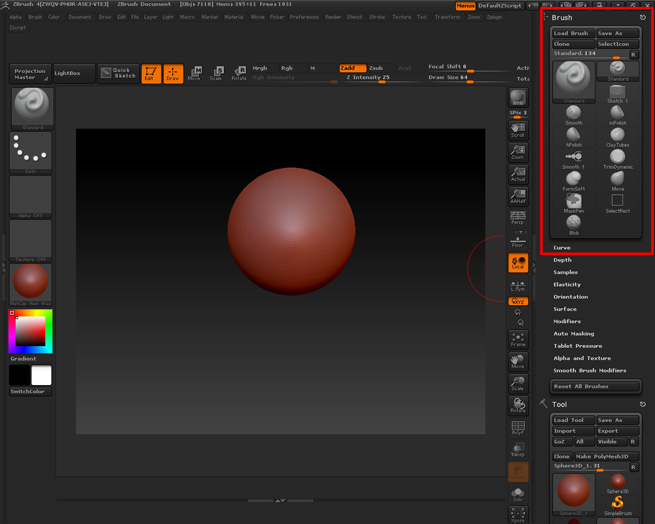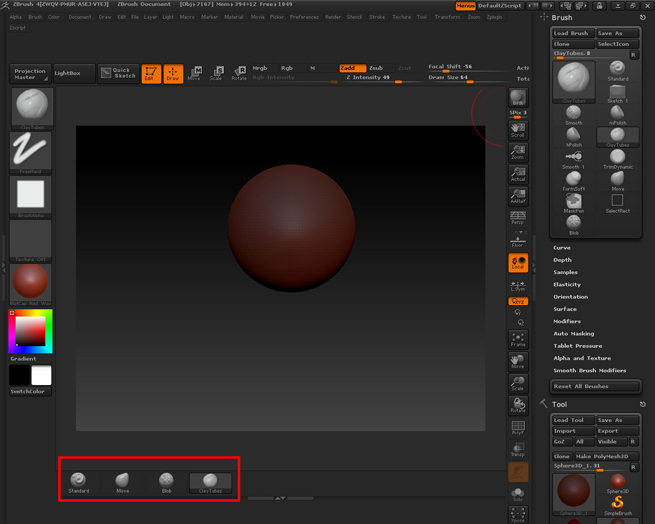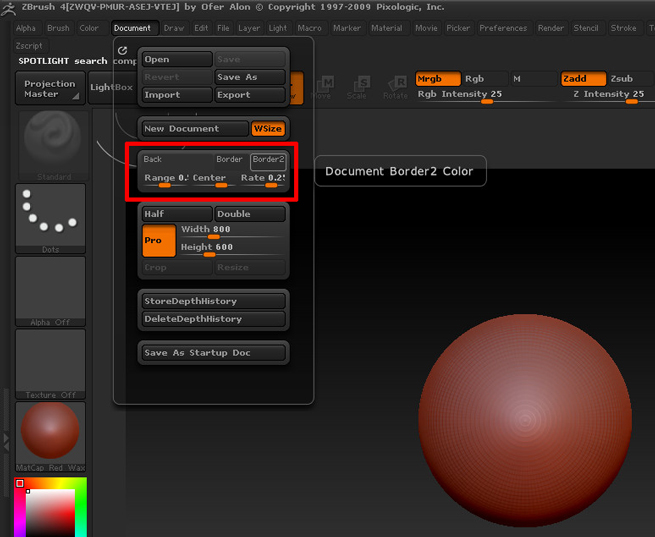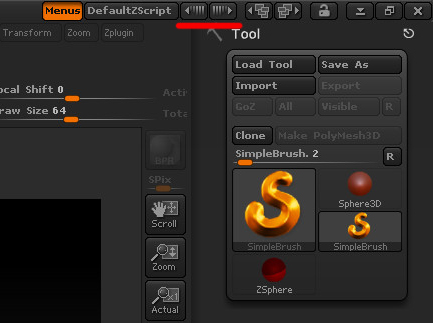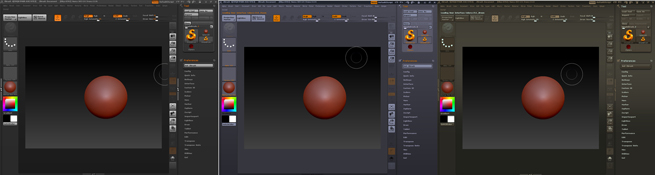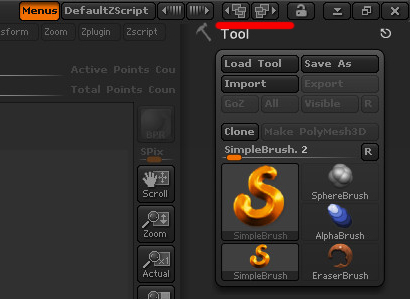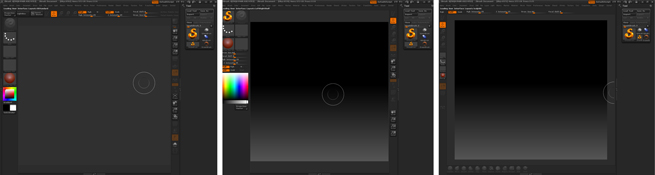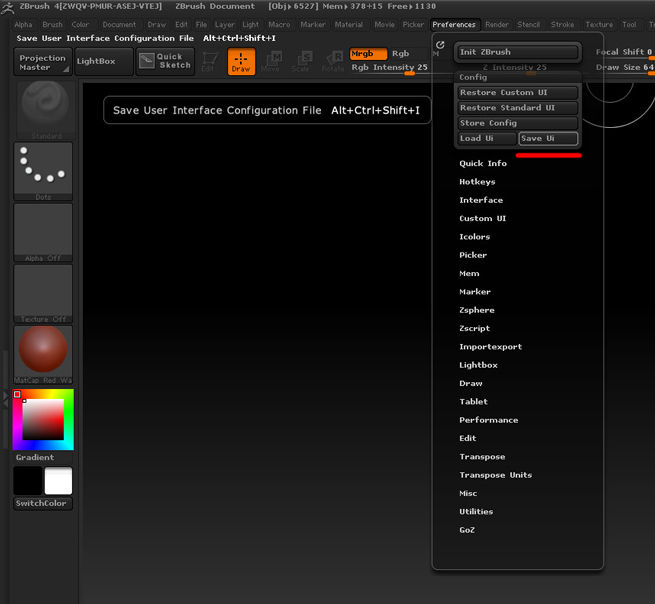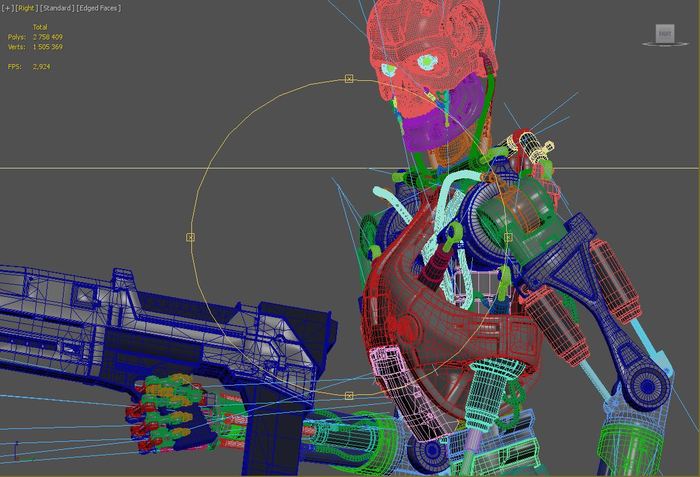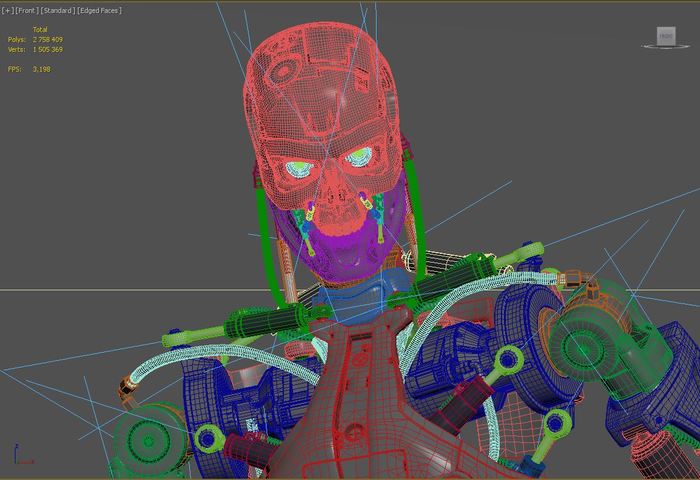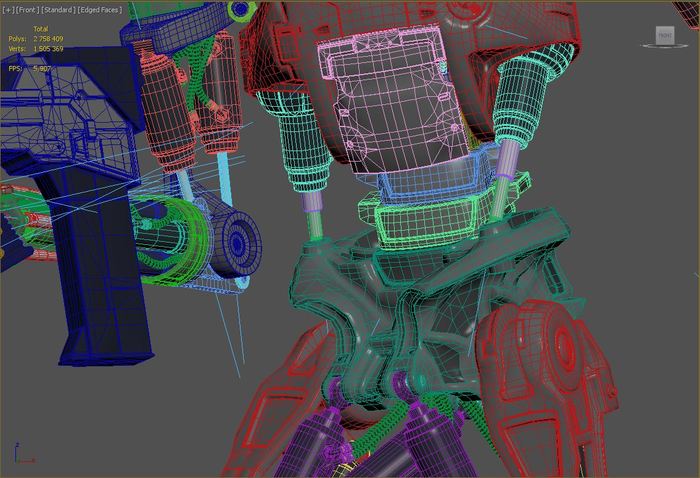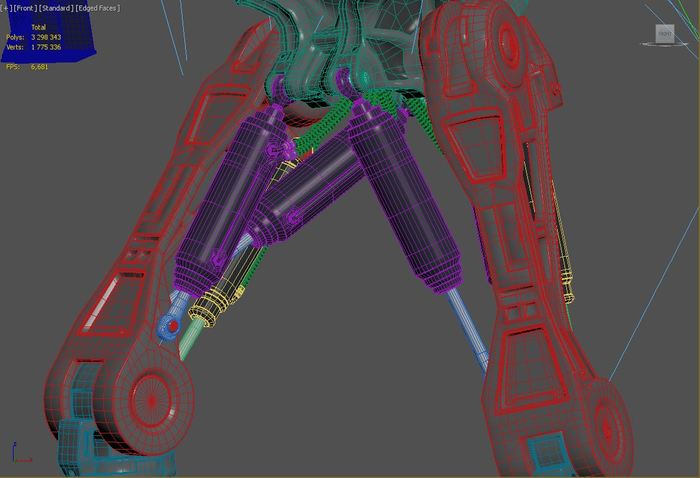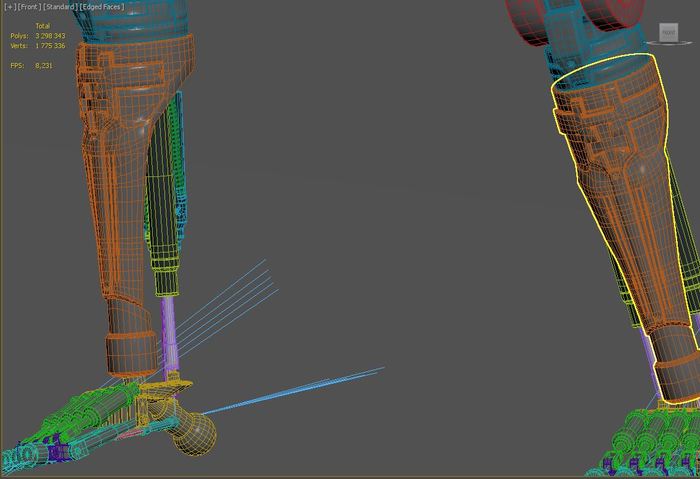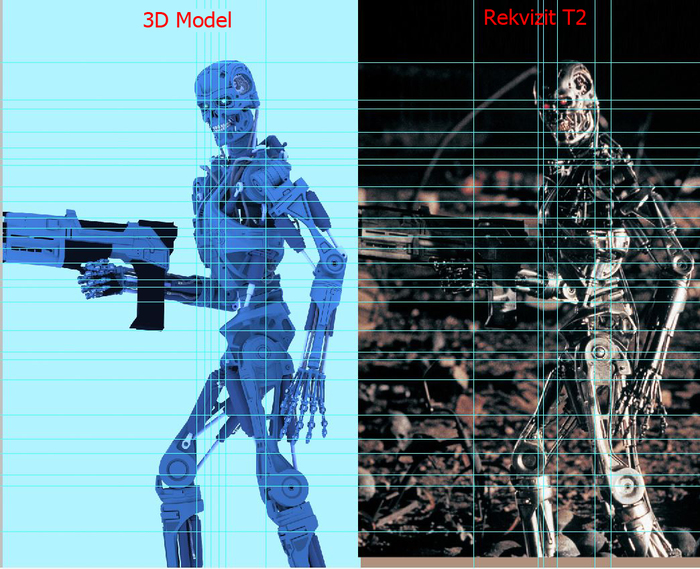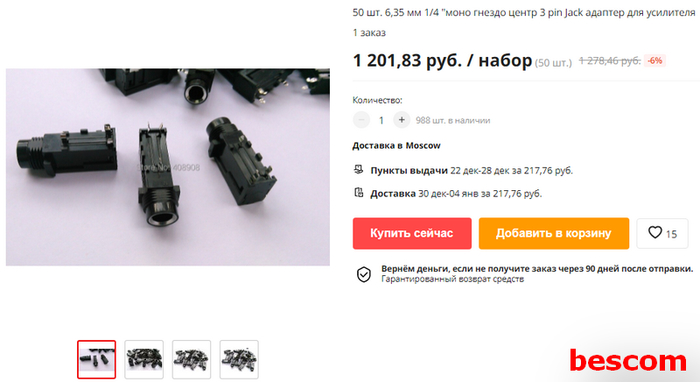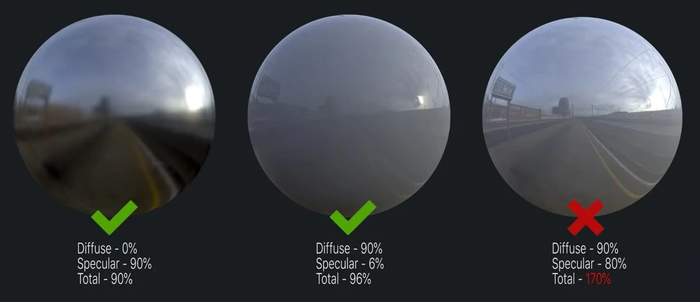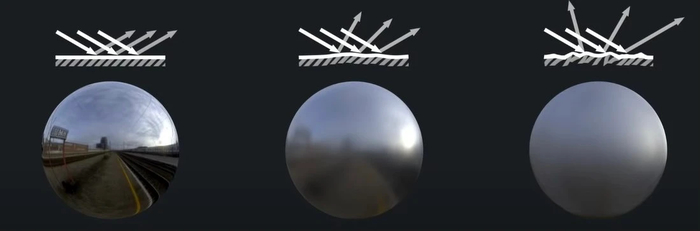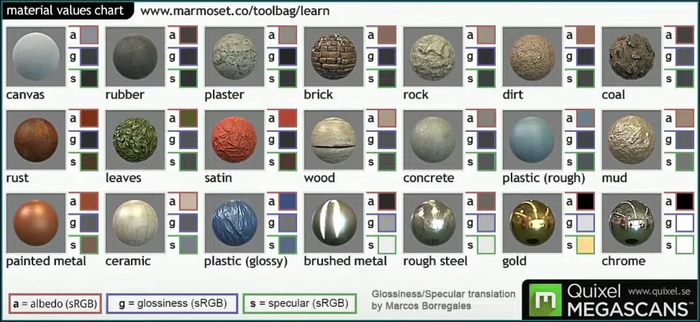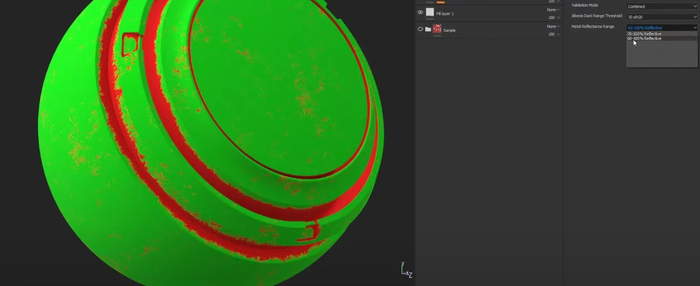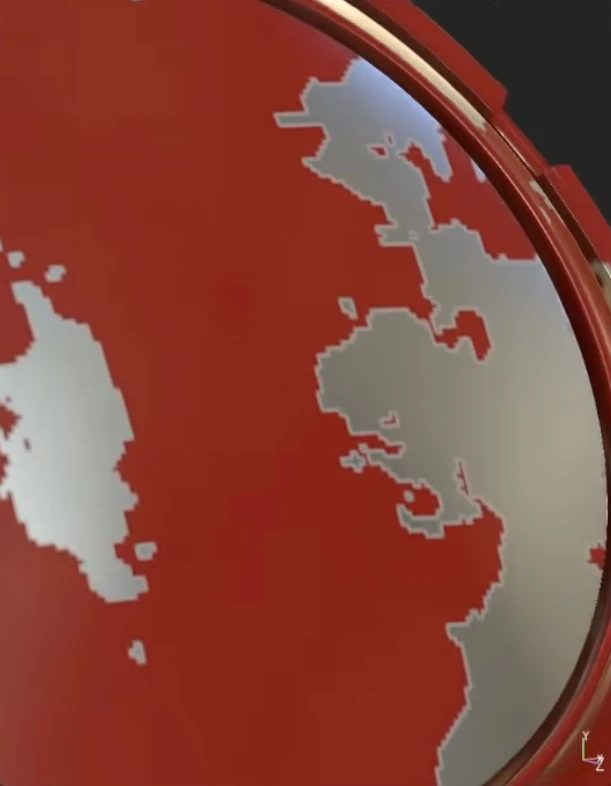Как сбросить настройки zbrush
Настройка интерфейса ZBrush
Пожалуй, ни один пакет трехмерного моделирования не может похвалиться такой огромной гибкостью настроек интерфейса как ZBrush. Каждый пользователь не важно скульптор, 2D художник или визуализатор, сможет настроить интерфейс под себя, и при этом затратив минимум времени.
Включение параметра Customize
Что бы появилась возможность настраивать интерфейс вам необходимо включить параметр Customize. На панели инструментов выберите меню Preferences — Custom UI — Enable Customize:
Настройка положения палитр
Чтобы передвинуть какой либо инструмент или палитру, вам нужно зажать комбинацию клавиш Ctrl+Alt+правая кнопка мыши. Для примера передвиньте палитру с выбором цвета в нижнюю панель инструментов. Наведите на нее курсор зажмите Ctrl+Alt и при помощи мыши передвиньте:
Запомните, что передвигать можно любую панель и даже отдельную функцию. Вы можете например вообще удалить неиспользуемые инструменты, освободив тем самым больше места для холста.
Создание своей панели с кистями
Что бы создать свою панель с кистями вам нужно проделать несколько действий. Для начала добавьте палитру Brush в правую панель инструментов
Теперь при помощи комбинации Ctrl+Alt попробуйте передвинуть любую кисть в нижнюю или верхнюю панель инструментов:
Изменение цвета фона холста
В некоторых случаях вам может потребоваться изменить цвет фона холста. Сделать это можно через меню Document:
В области отмеченной красным цветом вы увидите три кнопки и три ползунка. В первой кнопке вы можете применить цвет, который назначен в палитре Current Color. Border и Border2 позволяют применить цвет к «бордюрам» холста. Ползунок Range управляет силой перехода градиента. Center позволяет изменить положение градиента, а ползунок Rate управляет силой градиента.
Изменение темы
За изменение цветовой гаммы отвечают две кнопки в верхней правой части:
Что бы изменить тему просто нажмите на один из переключателей:
Правее расположены еще два переключателя, отвечающие за темы, которые меняют не цветовую гамму а располжение инструментов:
Сохранение настроек
После всех проделанных настроек, пользовательский интерфейс нужно обязательно сохранить. Сделать это можно через меню Preferences – Config – Safe UI:
Сброс настроек:
Если вы допустили какую либо ошибку или полученный результат вас не удовлетворяет не расстраивайтесь, все настройки можно очень быстро сбросить через команду Preferences – Config — Restore Custom UI.
ZBrush уроки. Частые вопросы (FAQ)
Доброго времени суток, пикабушники! Сегодня мы хотим представить вам мини-курс по освоению ZBrush.
Как изменить размер интерфейса. Урок ZBrush
Подробнее о настройке интерфейса смотрите в видеоуроке
Как настроить документ ZBrush
Все манипуляции по настройке документа мы проводим из палитры Document. Подробнее смотрите в видеоуроке
Как очистить документ. Уроки ZBrush
Подробнее об очистке документа смотрите в видеоуроке
Initalize для Polymesh и математических объектов
Подробнее смотрите в видеоуроке. Где мы, помимо рассмотрения особенностей Initialize, создаём заготовку для белого гриба:
Merge (объединение) и Split (разделение) объектов ZBrush
В процессе работы неизбежно приходится объединять сабтулы и один, или разбивать единые сабтулы на разные. Здесь и приходят на помощь инструменты объединения Merge и разделения Split. В видеоуроке ниже мы рассматриваем процесс на примере дублирования грибов в нашем мини-проекте грибной поляны. Кроме этого говорим о функциях дублирования объектов, в том числе, через функционал Gizmo3D.
Быстрое создание полигрупп. Уроки ZBrush
Ретопология ZRemesher. Уроки ZBrush
Подобнее об инструменте и оптимизации мешей грибов смотрите в видеоуроке:
При работе любой кисти, в том числе маскирующей, часто нужно защитить противоположную сторону от воздействия. Особенно актуально это для тонких объектов, сквозь которые проходит кисть. Настроить защиту можно в палитре Brush → Auto Masking → BackFaceMask. Учтите, что для каждой кисти настройки нужно делать отдельно. В том числе, для маскирующей (с зажатой Ctrl). На маскирование рамкой эта функция не действует!
Подробнее в уроке ниже:
Сохранение состояния модели через MorphTarget
Детализация NoiseMaker. Уроки ZBrush
UV и Displacement в ZBrush
Скачайте материалы к уроку по этой ссылке
Текстурирование через Spotlight
Экспорт вектора SVG в Zbrush
Волокна FiberMesh. Уроки ZBrush
Подробнее смотрите в видео ниже:
Прозрачность Transparency ZBrush
Довольно просто мы можем назначить любому сабтулу ZBrush прозрачность. Сделать это можно в палитре Tool → Display Properties → BPR Settings → BPR Transparent Shading. Учтите, что работать это будет только на рендере BPR. Прозрачность на холсте в ZBrush доступна только(!) через функционал кнопки Transp на правом шелфе.
Подобнее о настройке материала на шляпках грибов смотрите в нашем уроке:
Свет LightCap в ZBrush
Результат мини-курса «Уроки ZBrush по FAQ»
CGI Media
2.2K постов 5.6K подписчиков
Правила сообщества
• Посты должны соответствовать тематике cообщества.
• Не допускается спам и нарушение правил сайта pikabu.
Очень интересно, жалко только что мне вряд ли когда нибудь пригодится)
Terminator t-800 3d model V14
Terminator t-800 3d model V14
модель была создана исключительно по мотивам фильма Терминатор 2 Судный день (1991).
Untamed: When Animals Ruled the World! Cat
Моя недавняя работа, называю её «буквально моё состояние сейчас». Над названием ещё работаю)
Bolt pistol Warhammer 40k
Правильный замер температуры
3D принтер: ANYCUBIC Photon Mono X
Высота слоя 35 мкм.
Фотополимер Harzlabs, INDUSTRIAL ABS.
3D скульптинг, печать и роспись: Amforma
Модель персонажа по референсу в Blender
Недавно я сделала этот 3D фанарт.
Так она выглядит в самом комиксе:
А вот и моя модель в полный рост:
Если кого интересует, здесь процесс с нуля (timelapse):
Ответ на пост «О игрушках и осторожности»
А договаривались мужиками посидим
Меня часто ругают, что моделирую много женщин, да еще и фигуристых. Мол не бывает таких.
Ну, вот получайте. Брутальный мужик из серии «Андреевские бани, мужской день». Сама серия готовится к выходу и будет состоять из шести мужчин, в основном среднего возраста, разного телосложения и комплекции, но объединенная тематикой из названия.
Второй персонаж уже увидел свет, пока не воплоти: ссылка. На мой взгляд, тоже довольно таки колоритный.
Моделировался товарищ в программе zbrush, печатался на принтере Anycubic Photon Mono X с высотой слоя 35 мкм полимером Harzlabs, INDUSTRIAL ABS.
Грунт праймерами от The Army Painter и Vallejo телесных цветов. Непосредственно росписи самый минимум: лицо, тапки и тазик, остальное взял на себя аэрограф.
Масштаб (1:12) для 3D печати я выбрал исходя из удобства росписи лично для меня, и так как фигурка выполнена не на заказ, ограничений в этом никаких нет.
В печать и литьё серия пойдёт уже в масштабе 1:43.
Ps. Если персонаж на кого-то похож, то прошу прощения. Моделировался он как условный, без привязки к реальным референсам.
Звуковая карта Behringer U-Phoria UMC404HD — переделываем гнездо наушников
Обратился один из постоянных клиентов с вопросом: а звуковые карты Вы делаете? Я редко беру в ремонт что-то, кроме ноутбуков, компьютеров и видеокарт, но в данном случае задача была простой и в то же время интересной. Итак, ситуация следующая: стало плохо контачить гнездо наушников, которое используется для мониторинга в звуковой карте Behringer U-Phoria UMC404HD (клиент занимается написанием музыки и ее сведением). На фото гнездо уже выпаяно:
Оно и не могло не повредиться, так как впаяно в плату всего тремя выводами и держится на них. Выводы достаточно хлипкие, а гнездо массивное, да еще и не лежит на плате, а находится в воздухе. Довольно странное решение с учетом того, что остальные гнезда под Jack 6.3 мм другой конструкции и закреплены нормально.
Естественное желание закупиться на Али несколько поутихло, когда выяснилось, что единственный лот с гнездами этой конструкции — аж на 50 штук стоимостью 1200+ рублей, да еще и платной доставкой:
А ведь еще и ждать… К тому же выяснилось, что клиент использует наушники со штеккером 3,5 мм через переходник. Отсюда и родилась идея сделать 3D-печатный вставыш, который позволит использовать простое гнездо (для FrontAudio-панели компьютера) и не потребует никаких переделок конструкции, что позволит в случае необходимости вернуться к стоковому гнезду. Так что берем штангенциркуль, включаем SolidWorks, и вскоре рождаем вот это:
Это изображение конечного варианта, а сначала была ошибка в замерах, потом еще кое что придумалсь, потом гнездо не входило, потом уже не помню что, в итоге напечатана правильная деталь была только с пятой попытки. И да, мне было не лень. :))))) На фото первый вариант:
В окончательном варианте вставыш установился, как родной:
Соединения сделаны проводом МГТФ. Вставыш заменил также и латунную стойку, которая служит опорой для субплаты с кнопочными выключателями:
Ну и всё это дело в собранном виде:
Осталась также кучка неудачных образцов:
На днях придется эту приблуду, однако, разбирать. Я сразу предупредил клиента, что каналы могут быть перепутаны, и только что от него пришло сообщение, что таки да, опасения подтвердились. Что ж, откроем, перепаяем проводки.
Есть у меня подозрения, что у этих звуковых карт гнездо наушников — типовая болячка, шибко уж оно неумно сделано. Поэтому для желающих оставлю STL-модель для печати в своем магазинчике — ЗДЕСЬ.
Это копия статьи в моем блоге. Вот ее оригинал.
PBR для новичков — материалы, пайплайны и текстурные карты
Всё о работе с физически корректной визуализацией от преподавателя курса «Процедурный трип» Антона Агеева.
В июне на нашем YouTube-канале прошёл стрим с Антоном Агеевым, который уже больше семи лет занимается текстурами в игровой индустрии и успел поработать с Nival, Playrix и Game Insight. Антон рассказал, что такое PBR, разобрал параметры материалов, основные пайплайны работы и дополнительные текстуры.
На стриме он работал в Substance Painter и Marmoset Toolbag, но все принципы применимы и в других утилитах. Ниже пересказываем самые важные моменты стрима.
PBR расшифровывается как Physically Based Rendering — физически корректная визуализация. То есть, рендеринг материалов происходит с учётом законов физики. Основное преимущество материалов с этой технологией в том, что их можно использовать и в программах для рендеринга, и в игровых и неигровых движках — от одной утилиты к другой пайплайн материала не меняется.
Применяя одни и те же текстуры [PBR] в разных движках, вы будете получать немного разный результат, но если они правильно откалиброваны, то их суть будет оставаться неизменной и они будут выглядеть хорошо и в Unity, и в Unreal Engine, и в любом не-real time рендере с трассировкой.
Антон Агеев
Существует два основных типа материалов: диэлектрики и металлы. Их отличие во взаимодействии с освещением состоит в том, что металлы не пропускают внутрь себя свет.
У диэлектриков есть диффузное отражение, то есть лучи света проходят внутрь материала, рассеиваются, и после этого часть света поглощается, а часть выходит наружу. А ещё у диэлектриков белый блик.
Металлы не пропускают свет, а отражают его, частично или полностью, в результате чего получается цветной блик. Диэлектрики тоже отражают свет, но в гораздо меньшем количестве, чем металлы.
При падении света на материалы обоих типов действует эффект Френеля. Согласно ему степень отражений зависит от угла падения света на поверхность. Чем острее угол — тем больше света отразится. Отражающая же способность диэлектриков равна количеству света, которое отражает материал при освещении под прямым углом.
Закон сохранения энергии
В реальности по закону сохранения энергии количество отражённого света не может превысить количество поглощённого. В Marmoset Toolbag есть специальный чекбокс Conserve Energy, который «следит» за выполнением этого закона. Если он включён и сумма зеркальных и диффузных отражений равна 1 или больше, то диффузные отражения начинают затухать. А если зеркальные отражения равны 1, то диффузные отражения вообще перестают на что-то влиять. То есть сохраняется «реалистичность» материала.
Такая ситуация, то есть высокий показатель зеркальных отражений и отсутствие диффузных, характерна для металлов.
Когда вы настраиваете металлы, цвет диффузных отражений нужно убирать.
Антон Агеев
Albedo (диффузный цвет). Это сила и цвет диффузных отражений. У металлов их нет, поэтому Albedo у них чёрный. В текстуре Albedo в PBR, в отличие от пастгена, не должно быть запечённого освещения, бликов и теней. Цвет должен выглядеть так, будто взят с поверхности, которая обращена к камере под прямым углом и освещена 100% белым рассеянным светом. В Albedo лучше избегать ахроматических и «открытых» цветов, корректный диапазон для этого параметра — 50-245 в sRGB.
Reflectivity (отражающая способность). Это определяющий параметр при достижения достоверности любого материала, лучше всего брать его из готовых источников (например, в Substance Painter есть заготовки металлов).
Диапазон корректных значений для диэлектриков — 2-14%. 8-14% отражают редкие материалы вроде рубина или алмаза, а у большинства других показатель находится в диапазоне 4-6%. Диапазон металлов — 60-100%. 100% отражают некоторые чистые металлы, но они встречаются редко, так что лучше держаться в пределах 96%.
Как только Reflectivity падает ниже 60%, тут же должен подключаться цвет Albedo, потому что материалов, которые просто поглощают столько света и ничего не отдают назад, не существует.
Антон Агеев
Чистых материалов с коэффициентом отражений 14-60% почти не бывает. Такое значение может получиться только при сильном загрязнении или окислении. Также Reflectivity металлов в большинстве случаев никогда не меняется.
Microsurface (шероховатость/микрорельеф/глянцевость поверхности). Этот параметр указывает, насколько гладкой или шероховатой является поверхность вашего материала.
Очень часто новички путают Reflectivity и Microsurface, потому что им кажется, что если отражения чёткие, то материал отражает хорошо, а если размытые, то материал отражает плохо, хотя процент отражений никак не меняется. Гладкие поверхности просто отражают свет под правильными углами, а матовые — с большим количеством искажений.
Антон Агеев
Пример влияния рельефа на отражения
В работе с Microsurface тоже лучше избегать крайних значений. Для большинства материалов корректным диапазоном будет 0,1-0,9.
Существует два основных пайплайна, которые основаны на базовых параметрах: Specular/Gloss и Metallic/Roughness. Под пайплайном здесь имеется в виду не порядок действий при работе, а набор текстур материала.
Specular/Gloss. В этом пайплайне используется три основных текстуры: Diffuse, Specular и Glossiness.
С одной стороны, это простой для понимания пайплайн, с другой — сложный для настройки.
Антон Агеев
Параметр Diffuse отвечает за силу и цвет диффузных отражений. Specular — за силу и цвет зеркальных. Проверить правильность этого параметра относительно материала можно с помощью специальных таблиц, где за Specular отвечает цвет напротив буквы S. А параметр Glossiness отвечает за то насколько гладкая и шероховатая поверхность материала.
Калибровочная таблица от Quixel
Metallic/Roughness. Этот пайплайн, по словам Антона, сложнее для понимания, но проще для применения. За параметр Albedo в нём отвечает текстура BaseColor, за Reflectivity отвечает Metallic, а за Microsurface — текстура Roughness. Условно, Roughness и Glossiness — это инвертированные текстуры, то есть низкое значение первой соответствует высокому значению второй и наоборот.
Когда параметр Metallic равен 1, то текстура BaseColor отвечает за отражающую способность материала и работает аналогично параметру Specular из Specular/Gloss. Если же он равен 0, то BaseColor отвечает за силу и цвет диффузных отражений, то есть материал отражает свет как диэлектрик.
В данной системе мы не можем настроить числовое значение отражающей способности для диэлектриков, потому что, когда BaseColor отвечает за диффузное отражение, нет «крутилки», которая отвечает за процент отражения. Но на глаз отличить разницу этого показателя у диэлектрика сложно, поэтому в пайплайне отказались от этой настройки в угоду оптимизации — отражающая сила в нём заблокирована на 4% и её нельзя изменить.
Антон Агеев
Также, по словам Антона, многие считают, что Metallic не может быть равен промежуточному значению, но на самом деле «лок» на 0 или 1 обычно продиктован техническими ограничениями.
Правильность выставленных параметров в Substance Painter можно отследить с помощью фильтра PBR Validate. Его нужно применить поверх всего, что есть в документе — тогда некорректные с физической точки зрения зоны будут окрашены в красный цвет.
Пример использования PBR Validate
Преимущества и недостатки пайплайнов
У Specular/Gloss несколько минусов. Во-первых, он сложнее для новичков, потому что в работе с ним нужно постоянно сверяться с таблицами и следить за значением Specular. Во-вторых, он более ресурсоёмкий, потому что использует две цветные текстуры — цвет есть и у Diffuse, и у Specular.
Но в нём можно настроить числовое значение отражающей способности диэлектриков. Таким образом, если в одной текстуре используются несколько типов диэлектриков, можно более тонко настроить отражения для каждого из них.
В обоих пайплайнах в местах перехода одного материала в другой появляется «окантовка» шириной в один полупрозрачный пиксель, но в Specular/Gloss она не так заметна, потому что окрашена в чёрный, а в Metallic/Roughness у неё белый цвет.
«Окантовка» в Metallic/Roughness
Избежать этого можно, если повысить разрешение текстуры, или с помощью эффектов. Сначала нужно размыть текстуру Metallic, а затем с помощью фильтра Histogram Scan уменьшить или увеличить радиус размытия.